





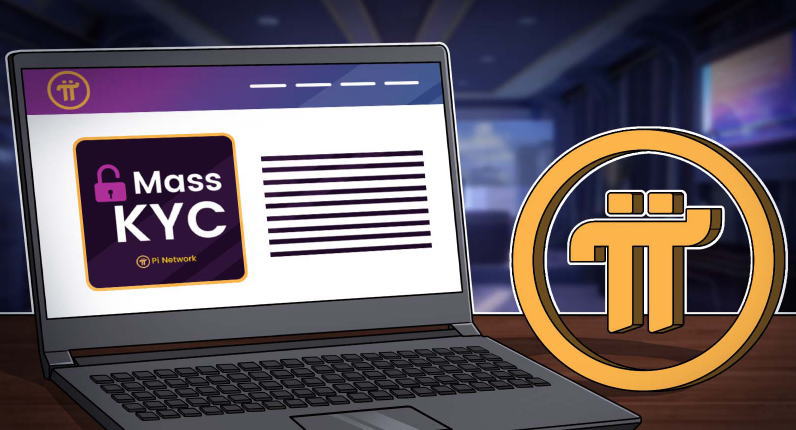
Pi Network(パイネットワーク)はスマホアプリで簡単に「仮想通貨Pi」のマイニングができる注目されているサービスです。
Pi Network(パイネットワーク)はスマホアプリに登録で、金銭的なリスクはありません。無料でもらえる仮想通貨で大きな利益を得ることも夢ではありません。
KYC(Know Your Customer:本人確認)とは、実在する本物の人間であることを証明するための申請手続きです。Pi NetworkのKYC(本人確認)申請を行っていないとマイニングで貯めたπ(パイ)をメインネットに移行するこうとができなくなります。
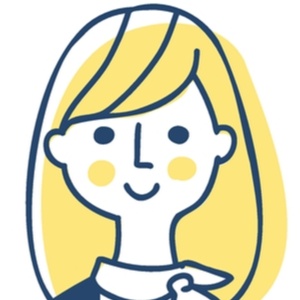
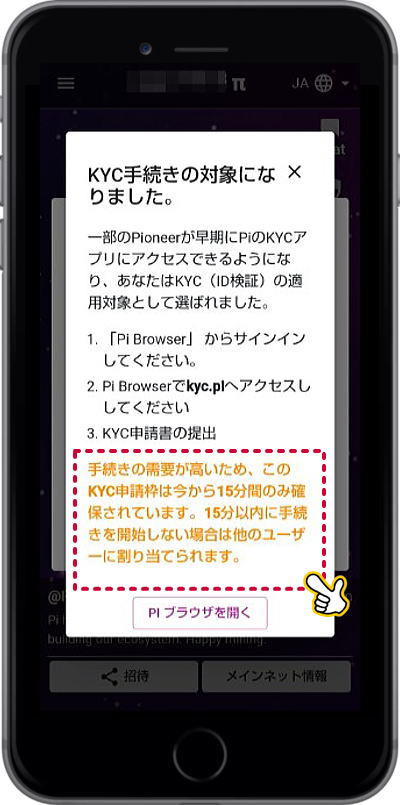
通知がきてから15分以内に行う必要があり、通知を逃した場合は再度通知が来るのを待つ必要があります。
「15分以内に手続きを開始」とありますが、本人確認(KYC)申請手続きを開始すれば権利を確保できます。
15分以内に本人確認(KYC)申請手続きを完了させなければいけないということではありません。
Pi Network(パイネットワーク)のKYC(本人確認)申請は、5つのステップで行います。
KYC(本人確認)申請5つのステップ
STEP1 身分証明書の提出
STEP2 身分証明データ(個人情報)フォーム記入
STEP3 本人確認(セルフ写真撮影)
STEP4 KYC申請内容確認
STEP5 KYC申請手続き
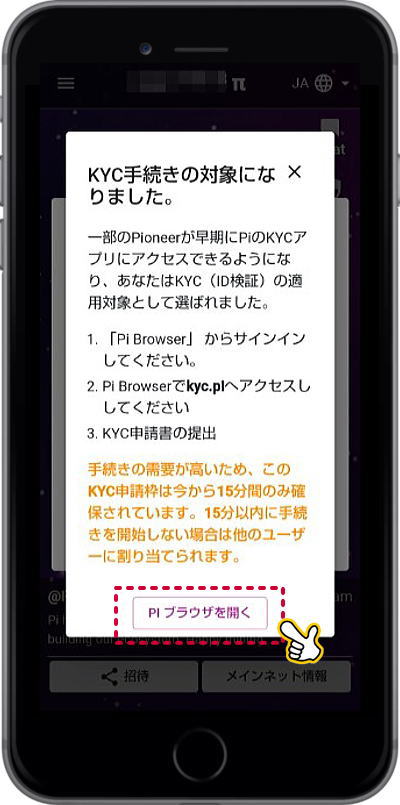
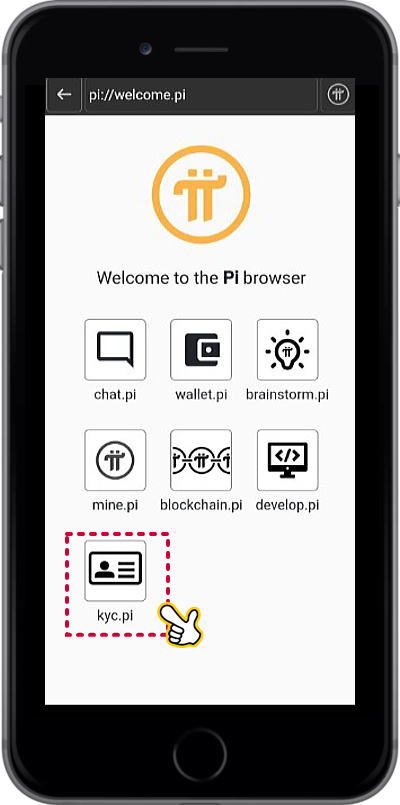
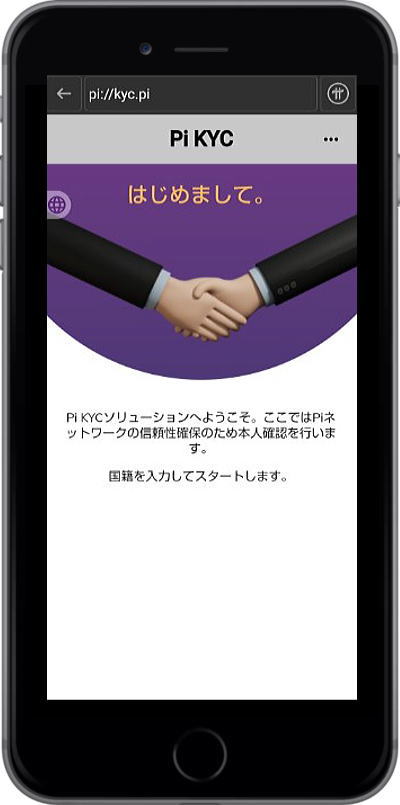
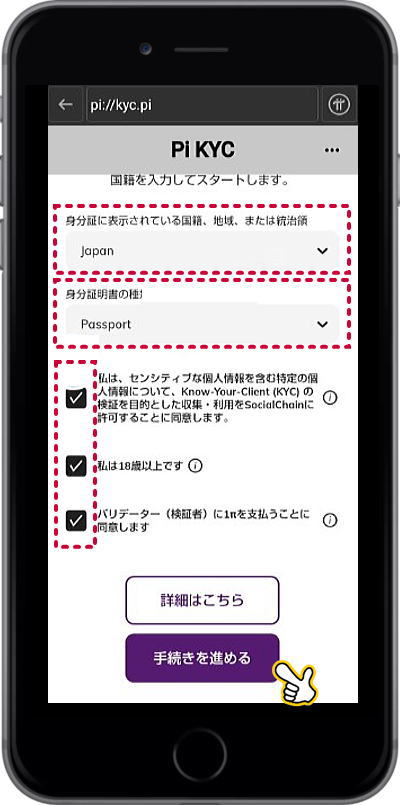
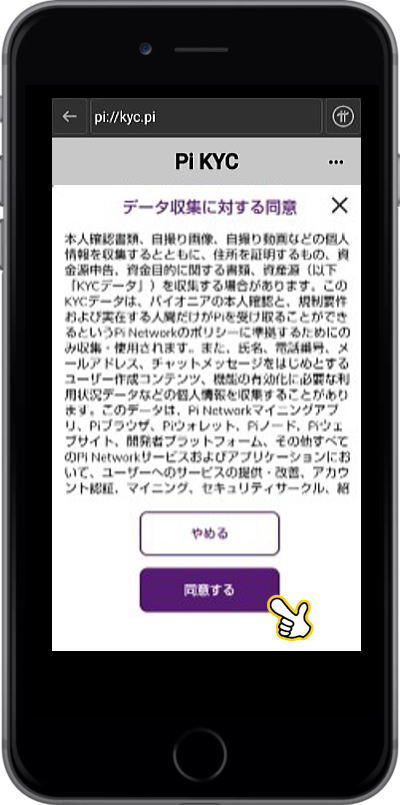
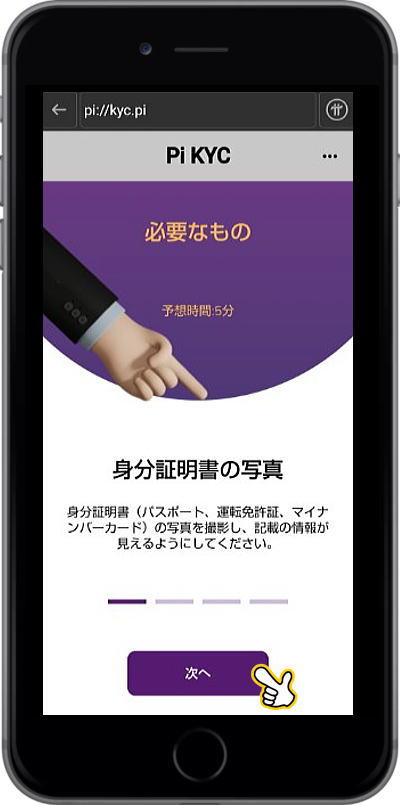
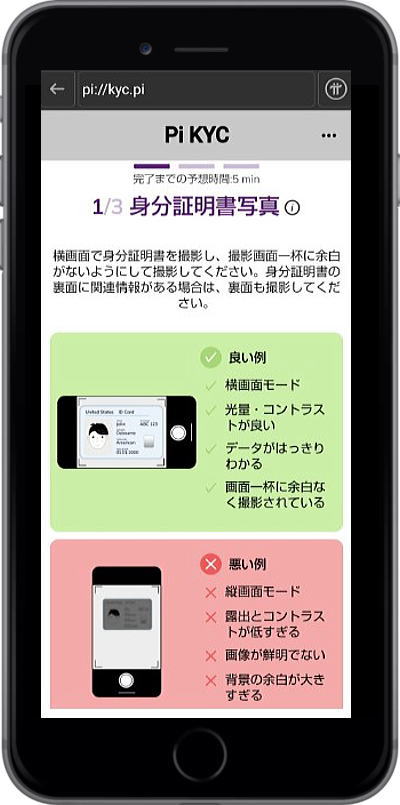
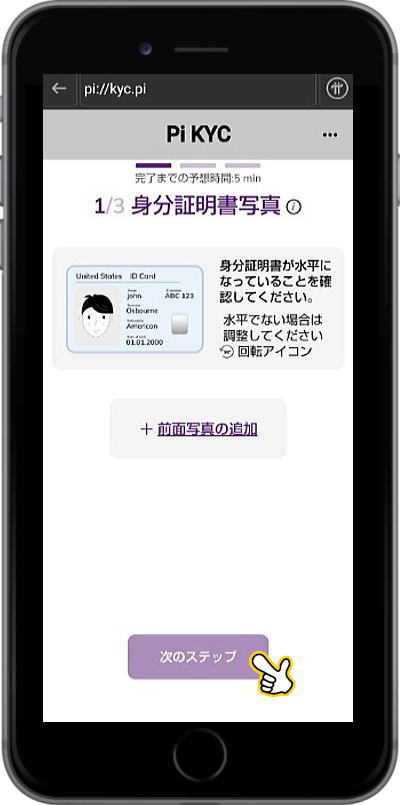
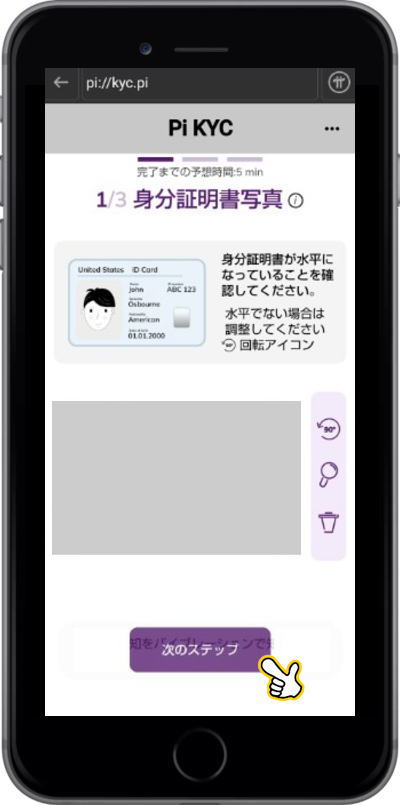
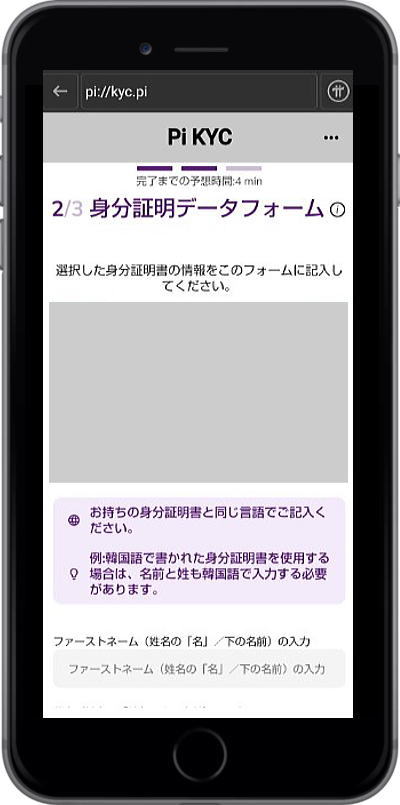
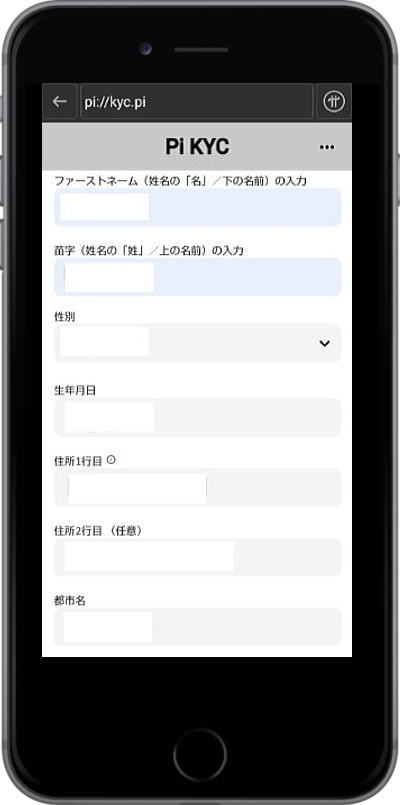
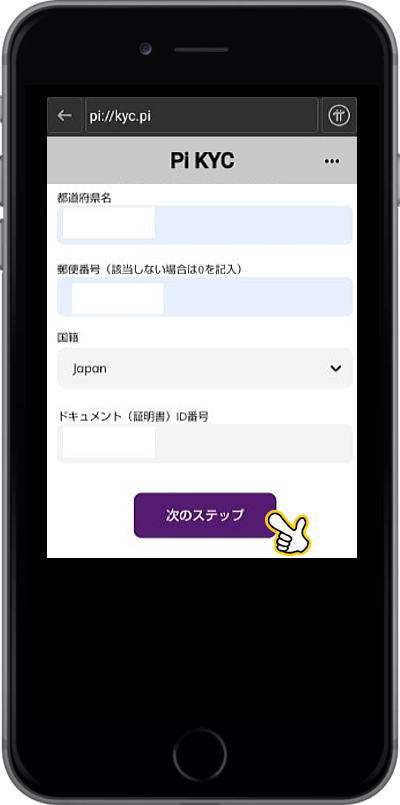
Pi Network(パイネットワーク)のKYC(本人確認)で入力するの際は、身分証明証に記載された名前を記入する必要があるのでご注意ください。
ローマ字で住所を記載する際、こちらのサイトが便利です。
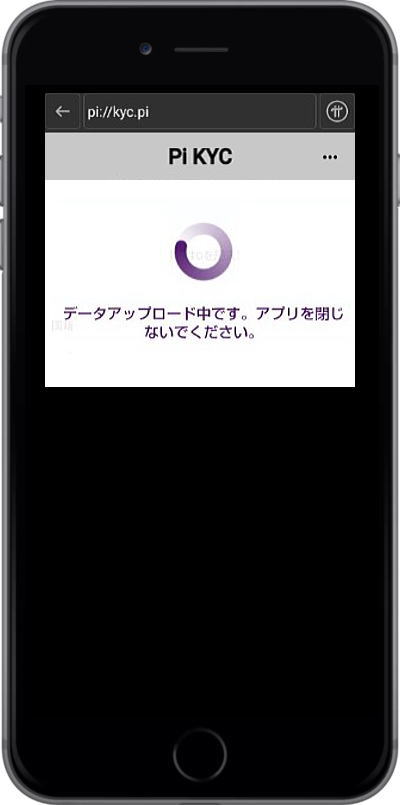
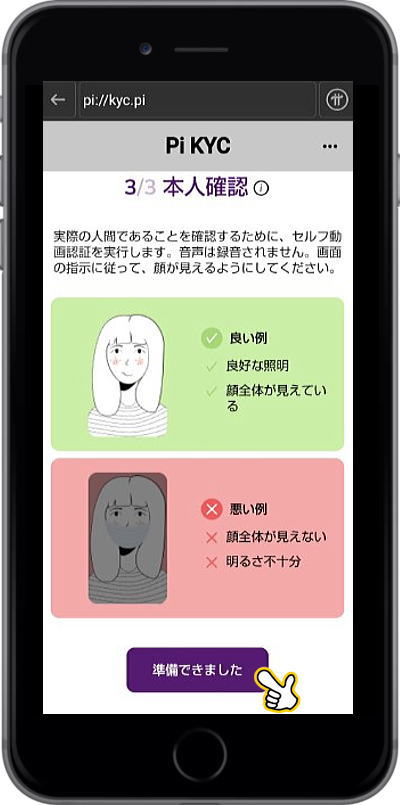
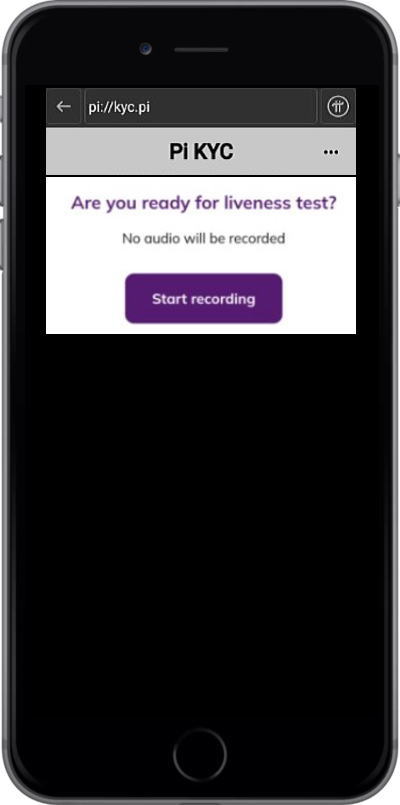
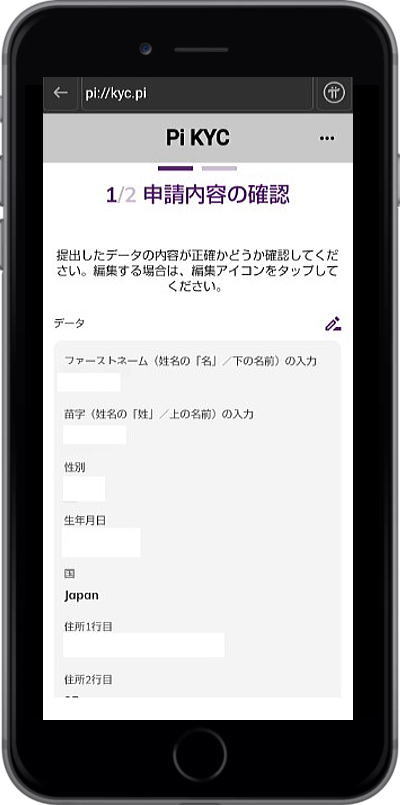
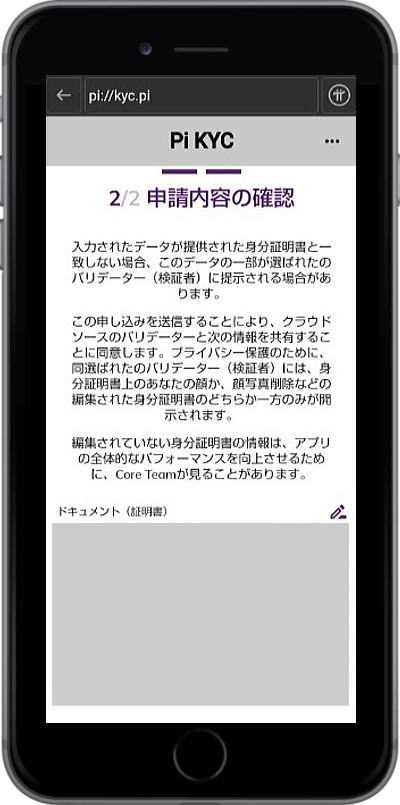
ここでKYC(本人確認)申請の内容をしっかり確認しましょう。直す箇所がある場合は「ペンアイコン」クリックで修正可能です。
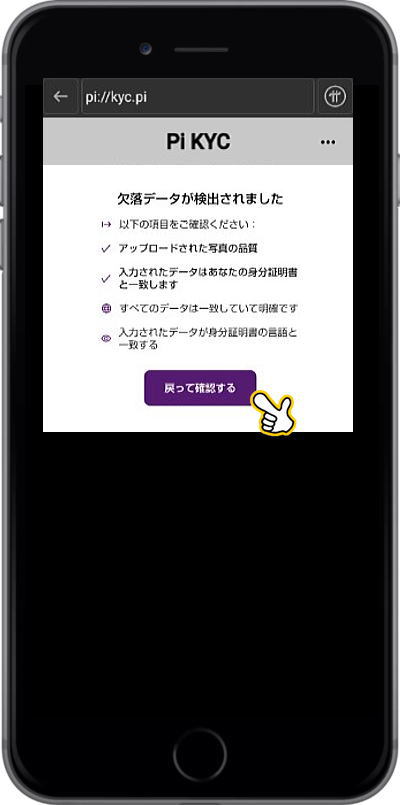
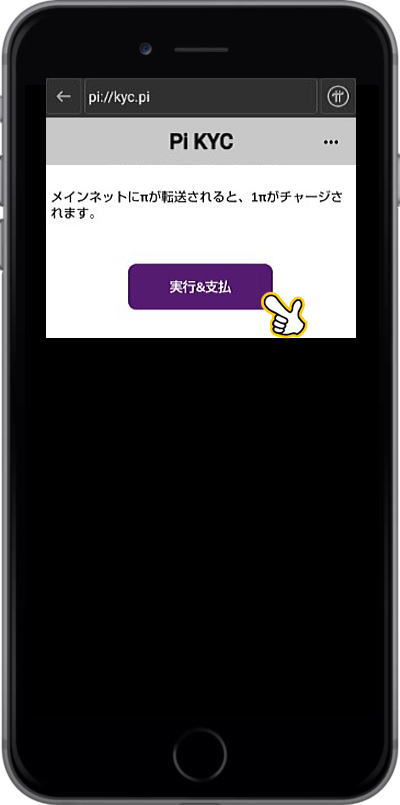
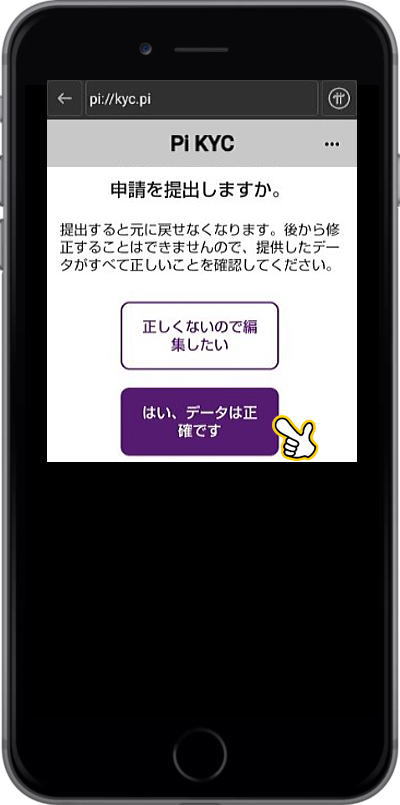
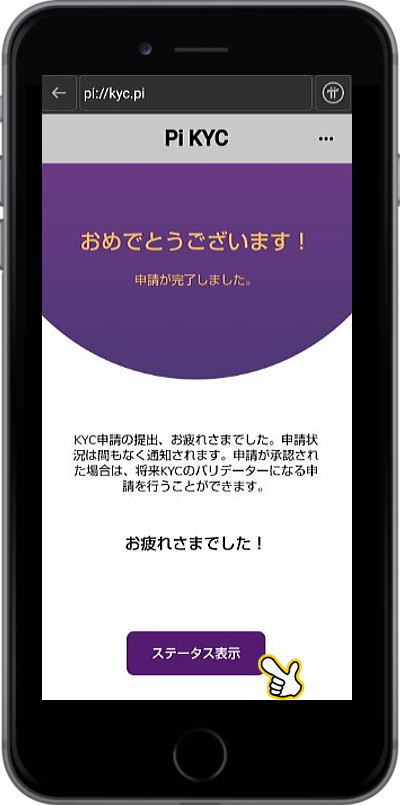
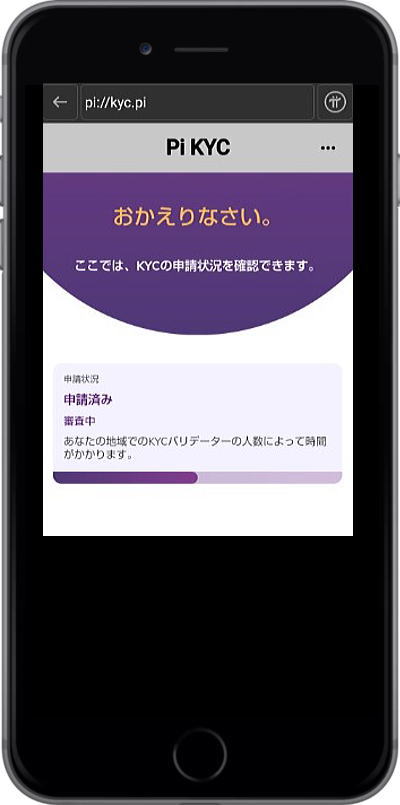
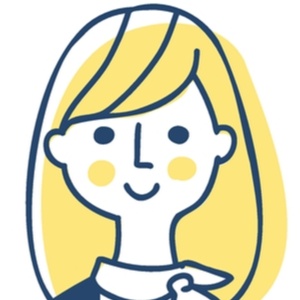

“Pi will launch Open Network in the first quarter of 2025!” announced Nicolas Kokkalis, one of the two Pi Network Founders. https://t.co/rYn4jGepUi
— Pi Network (@PiCoreTeam) December 21, 2024
2024年12月21日、「Piは2025年第1四半期にオープンネットワークを立ち上げます!」とPiネットワークの創設者2人のうちの1人であるニコラス・コッカリス氏は発表しました。
ネット上では発売は2025年1月1日か?バレンタインデイの2月14日か?はたまたホワイトデイの3月14日か?と盛り上がっています。ただし換金するためにはKYC(本人確認)が条件になっていますので、まだ手続きが終わっていない方は、お早めに申請を済ませておきましょう。

Pi Network(パイネットワーク)はスマホアプリに無料登録で、金銭的なリスクはまったくありません。そして登録だけで将来大きな収益を生み出す「夢」があります。
Pi Network(パイネットワーク)にまだ登録されていない方は、ぜひ登録してマイニングを始めることをおすすめします。
![]()
仮想通貨Pi Network(パイネットワーク)日本語解説サイト